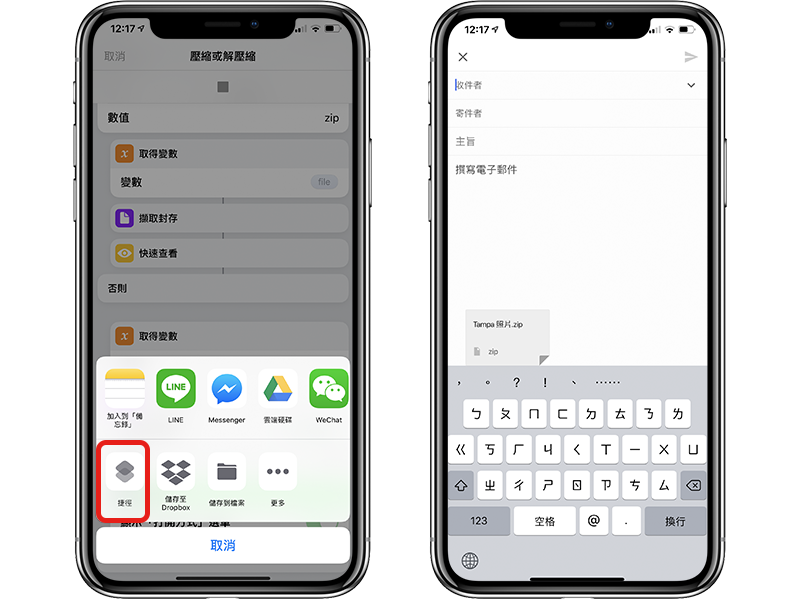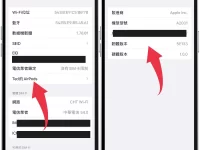在 iPhone 上如果收到一封含有 .zip 压缩文件的信件,有时是很恼人的; 因为内置的邮件或是 Gmail 等第三方收信软件都无法自动解压缩,也无法预览内容; 这时你有两个选择可以处理 iPhone 中的「. zip」压缩文件。
- 把文件丢到第三方App如 Goodreader 中,在那个 App 里解压缩并开启。
- 利用本文的 iOS 快捷径直接预览或储存文件。

第一点相较简单,但这样一来你就会在那个第三方App中多留一份文件的副本,进而占据iPhone空间; 因此建议还是使用 iOS 捷径的作法,不仅不用额外下载 App 还很方便快速! 这个脚本除了解压缩之外,还可以帮你把多张照片直接压缩至 .zip 文件内并储存,一个脚本两个用途,相当好用!
如何安装 iPhone 解压缩脚本
这个脚本目前仅能解压缩 .zip文件,像是7z、rar等副档名暂时没有办法,如果之后有优化这个脚本的话会再更新至本文内。
这个脚本无需加入至通知中心的 Widget 内。
如何使用 iPhone 解压缩文件?
当你收到一封带有 zip 压缩文件到邮件时,打开附件会是这样子的:
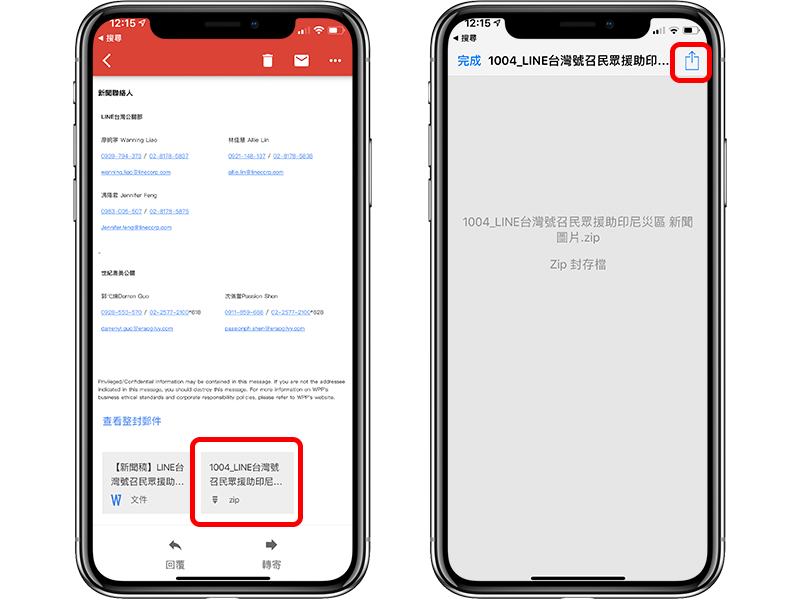
这时点一下右上角的分享钮,并点「捷径」,在这里启用「压缩或解压缩」脚本。
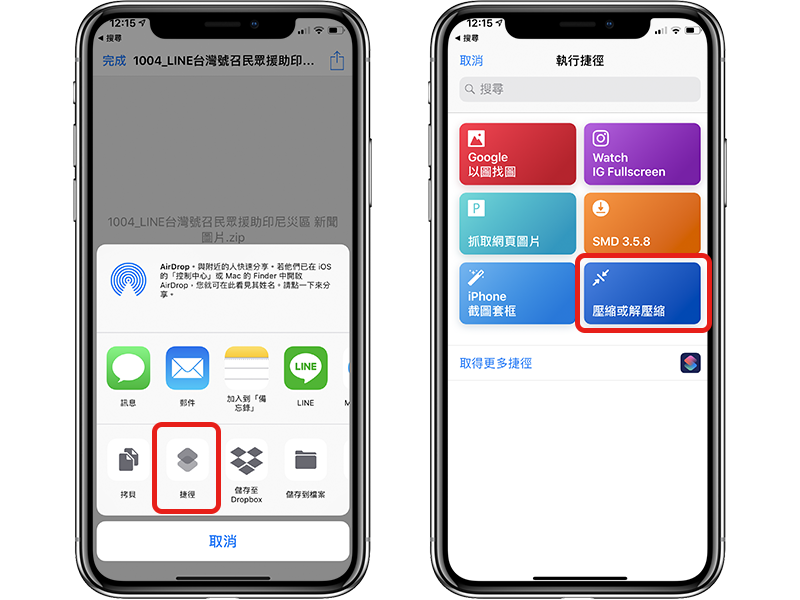
等待 iOS 脚本跑一下后,就会自动解压缩内容并出现在预览中啰!
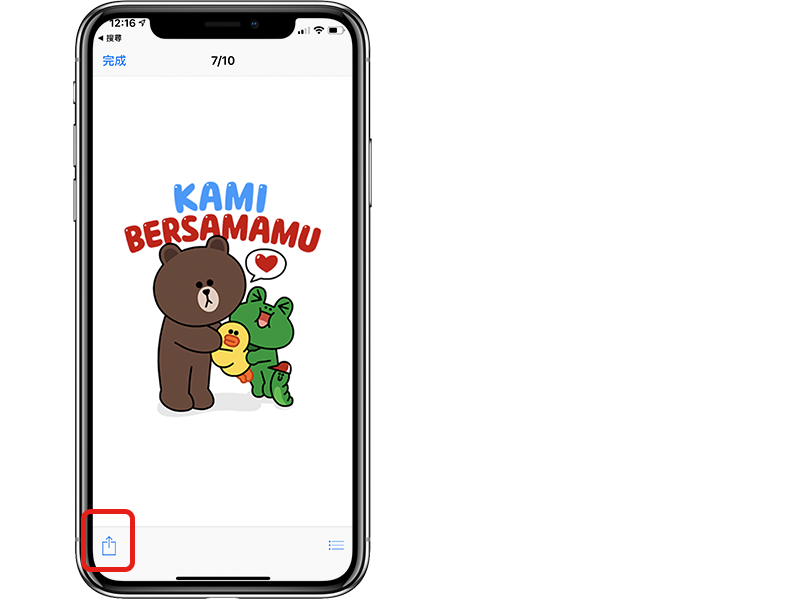
如果想要把附件里的图片或文字储存下来,点一下左下角的分享钮,就可以用其他第三方 App 开启或储存。
iPhone 如何压缩文件到 zip 内?
同样一个脚本,遇到.zip的文件时会启用「解压缩模式」,这个文件以外的则会启用「压缩模式」,把文件都压缩在一个 .zip 文件内。
只要有分享钮的地方就可以使用这个脚本,这边以最常见的照片作为范例,将多张照片选取起来后,点一下左下角的分享钮,并点「捷径」:
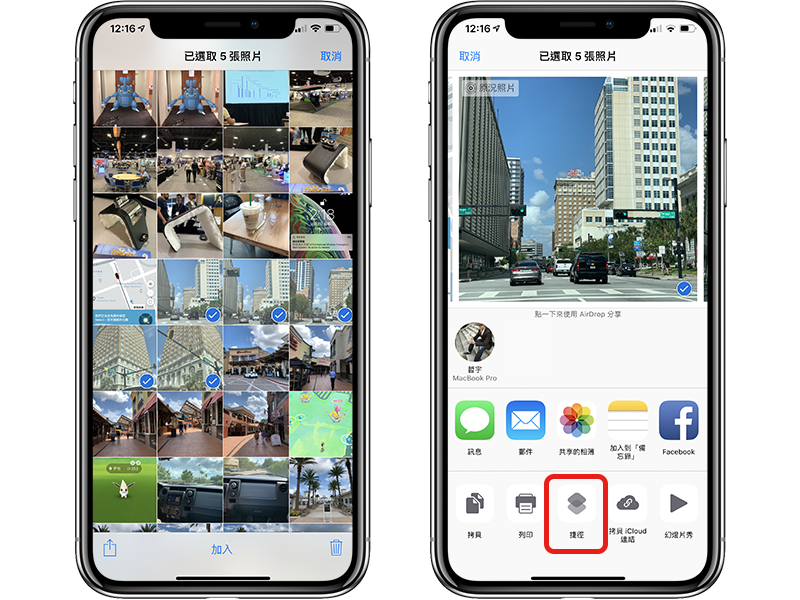
点击压缩或解压缩,这时它就会问你封存文件的名称:

脚本跑完时,会跑出下图画面,你可以选择把这个文件丢到其他App、存到Dropbox、用LINE传送,或是干脆当成邮件附件传送都可以,在这个菜单都可以选择。